Показатели: различия между версиями
м Breslav.ep переименовал страницу Результаты обучения в Показатели |
корректировка |
||
| Строка 1: | Строка 1: | ||
{{Оценки}} | {{Оценки}} | ||
==Что такое | ==Что такое показатели?== | ||
Показатели ― это конкретное описание того, что студент продемонстрировал по завершении занятия или курса. Каждый показатель оценивается с помощью [[Scales|шкалы]] определенного вида. Другими терминами, обозначающими показатели обучения, являются «компетенции» и «цели». | |||
Проще говоря, | Проще говоря, показатели похожи на подкомпоненты оценки. Оценка ― это оценка общей успеваемости, которая может включать тесты, участие, посещаемость и проекты. показатели оценивают определенный уровень знаний с помощью ряда утверждений, которые могут быть закодированы цифрами или буквами. Таким образом, за курс может быть выставлена общая оценка, а также указаны конкретные компетенции в виде показателей. | ||
==Использование | ==Использование показателей== | ||
Чтобы разрешить использование | Чтобы разрешить использование показателей в любом курсе на сайте, предпримите следующие шаги. | ||
# Перейдите в раздел Администрирование > | # Перейдите в раздел Администрирование > Расширенные функции. | ||
# Установите флажок «Включить | # Установите флажок «Включить показатели». | ||
# Сохраните изменения. | # Сохраните изменения. | ||
==Добавление | ==Добавление показателей на уровне курса== | ||
Чтобы добавить | Чтобы добавить показатели на уровне курса: | ||
* В меню управления курсом (горизонтальное меню) выберите пункт Оценки, после чего выберите «Показатели» из выпадающего списка. | |||
[[Файл:Показатели обучения переход.jpg|альт=Показатели обучения переход|без|мини|800x800пкс|Если вы не видите пункта «Показатели» в выпадающем меню, значит, в вашей LMS Moodle эта функция не включена.]] | |||
# Нажмите кнопку «Управление показателями» и на следующем экране нажмите кнопку «Добавить новый показатель». | |||
# Заполните форму, затем нажмите кнопку «Сохранить изменения». | |||
==Добавление стандартных показателей == | |||
Администратор может добавить стандартные показатели, доступные для всего сайта, в разделе Администрирование > Оценки > Показатели. С помощью функции импорта показателей можно добавить несколько стандартных показателей (см. ниже). | |||
== | ==Использование показателей== | ||
# Выберите или определите некоторые показатели для вашего курса (как описано выше). | |||
# Для каждого проверяемого элемента выберите, какой из показателей применим, установив флажок на странице настроек (блок «Показатели» между блоками доступности и общих настроек модуля). | |||
# Оценивая элемент, оцените каждого студента, используя шкалу показателей. ''Вы также можете редактировать оценки в [[Grader report|журнале оценок]] (полезно для модулей, у которых нет встроенной системы оценивания).'' | |||
# Используйте показатели как часть оценки для студентов или просмотрите отчет о показателях, чтобы получить полезную информацию об успеваемости студентов в группе в целом. | |||
== | ==Как удалить показатель из курса?== | ||
Ранее выбранные показатели выделены серым цветом на странице настроек элемента. Чтобы удалить показатель, в меню управления курсом (горизонтальное меню) выберите пункт «Оценки», после чего выберите «Показатели» из выпадающего списка. В окне «Показатели, используемые в курсе», выберите показатели, требующие удаления, и выделите их. После чего нажмите кнопку ««Удалить», которая переведет их в окно неиспользуемых показателей. | |||
[[Файл:Показатели удаление.jpg|альт=Показатели удаление|без|мини|800x800пкс|Окна, в которых видны используемые в курсе показатели, и показатели, которые не используются, но могут быть активированы.]] | |||
==Как мне удалить результат из задания?== | ==Как мне удалить результат из задания?== | ||
Если результат не был использован, вы можете снять флажок в настройках курса в блоке «Показатели». | |||
[[Файл:Показатель внутри элемента.jpg|альт=Показатель внутри элемента|без|обрамить|Если показатель был использован, например, задание было оценено в соответствии с результатом, удалить его нельзя. На скриншоте отображена именно такая ситуация.]] | |||
==Как мне изменить шкалу, связанную с | ==Как мне изменить шкалу, связанную с показателем?== | ||
Шкала, связанная с | Шкала, связанная с показателем, может быть изменена только в том случае, если показатель ни разу не был выбран для использования в проверяемых элементах курса. | ||
# Перейдите в | # Перейдите в меню управления курсом (горизонтальное меню) выберите пункт «Оценки», после чего выберите «Показатели» из выпадающего списка. | ||
# Убедитесь, что результат равен нулю в столбце | # Убедитесь, что результат равен нулю в столбце «Элементы», т.е. он не используется ни в одном упражнении. Если нет, перейдите в настройки журнала оценок и удалите все экземпляры показателя. | ||
# Вернитесь в раздел | # Вернитесь в раздел «Показатели» и нажмите на значок редактирования (карандашик) напротив показателя. | ||
# Измените | # Измените шкалу. | ||
# Нажмите кнопку | # Нажмите кнопку «Сохранить изменения». | ||
[[Файл:Изменение показателя.jpg|альт=Изменение показателя|без|мини|800x800пкс]] | |||
==Отчет о | ==Отчет о показателях == | ||
Отчет о | Отчет о показателях в разделе "Навигация по курсу > Оценки > раскрывающийся список > Отчет о показателях" помогает учителям отслеживать прогресс своих учеников с помощью показателей. В нем перечислены показатели по всему сайту и пользовательские показатели, используемые в текущем курсе, а также их общее среднее значение (каждый результат можно измерить с помощью множества [[grade items]]). В нем будут указаны название, среднее значение по курсу и сайту, активность, средние значения и количество выставленных "оценок". | ||
Отчет о | Отчет о показателях представляет собой таблицу с 6 столбцами: | ||
*Краткое название - краткое название результата, используемого в этом курсе. | *Краткое название - краткое название результата, используемого в этом курсе. | ||
| Строка 65: | Строка 63: | ||
*Для всего сайта - независимо от того, является ли результат результатом для всего сайта или нет. | *Для всего сайта - независимо от того, является ли результат результатом для всего сайта или нет. | ||
*Виды деятельности - здесь перечислены виды деятельности, в которых используется этот результат в этом курсе. Для каждого вида деятельности создается новая строка, а название вида деятельности привязывается к странице данного вида деятельности. | *Виды деятельности - здесь перечислены виды деятельности, в которых используется этот результат в этом курсе. Для каждого вида деятельности создается новая строка, а название вида деятельности привязывается к странице данного вида деятельности. | ||
*Среднее значение - средний балл по каждому виду деятельности с использованием | *Среднее значение - средний балл по каждому виду деятельности с использованием показателей в этом курсе. | ||
*Количество оценок - количество оценок, выставленных учащимся за каждое действие с использованием | *Количество оценок - количество оценок, выставленных учащимся за каждое действие с использованием показателей. | ||
== | ==показатели, используемые в курсе == | ||
показатели могут быть установлены на уровне сайта и/или курса. Чтобы выбрать показатели для использования в вашем курсе: | |||
# Просмотрите доступные стандартные | # Просмотрите доступные стандартные показатели в разделе "Администрирование курса" > "показатели" или на вкладке "показатели зачетной книжки". | ||
# Добавьте | # Добавьте показатели из стандартного списка доступных (справа) и с помощью кнопки со стрелкой влево добавьте их в список используемых показателей (слева). Можно выбрать несколько показателей, удерживая нажатой клавишу Apple или Ctrl и щелкая по отдельным показателям. | ||
==Экспорт | ==Экспорт показателей == | ||
показатели (и связанные с ними шкалы) можно экспортировать, нажав кнопку "Экспортировать все показатели". При этом будет отправлен файл (в формате .csv), который можно будет прочитать в Excel, OpenOffice.org или в любом текстовом редакторе. | |||
==Импорт | ==Импорт показателей == | ||
показатели (и связанные с ними шкалы) можно импортировать, отправив csv-файл. Формат должен быть следующим: | |||
{| class="викифицируемый" | {| class="викифицируемый" | ||
| Строка 126: | Строка 124: | ||
Участие;степень участия;"Незначительное участие или его отсутствие, удовлетворительное участие, полное участие"; | Участие;степень участия;"Незначительное участие или его отсутствие, удовлетворительное участие, полное участие"; | ||
Чтобы импортировать | Чтобы импортировать показатели: | ||
# Нажмите на ссылку "Импортировать | # Нажмите на ссылку "Импортировать показатели" в разделе "Администрирование курса" > "показатели" | ||
# Выберите "Импортировать как пользовательские | # Выберите "Импортировать как пользовательские показатели (только для этого курса)" или "Импортировать как стандартные показатели" по мере необходимости | ||
# Загрузите файл csv | # Загрузите файл csv | ||
Обратите внимание, что при импорте: | Обратите внимание, что при импорте: | ||
*Будут использованы существующие | *Будут использованы существующие показатели и шкала, если они доступны (скрипт не выполняет перезапись) | ||
*Скрипт остановится, если обнаружит, что файл содержит недопустимые данные | *Скрипт остановится, если обнаружит, что файл содержит недопустимые данные | ||
==Возможности | ==Возможности показателей== | ||
* [[Capabilities/gradereport/outcomes:view|View the outcomes report]] | * [[Capabilities/gradereport/outcomes:view|View the outcomes report]] | ||
| Строка 145: | Строка 143: | ||
* Раздел "Элементы оценки" в [[Элементы оценивания]] | * Раздел "Элементы оценки" в [[Элементы оценивания]] | ||
* [[Competencies]] - новая функция в новой версии 3.1 | * [[Competencies]] - новая функция в новой версии 3.1 | ||
* [http://school.moodledemo.net/mod/assign/view.php?id=190&action=grade&rownum=1&useridlistid=0 Смотрите, как учитель выбирает | * [http://school.moodledemo.net/mod/assign/view.php?id=190&action=grade&rownum=1&useridlistid=0 Смотрите, как учитель выбирает показатели при выставлении оценки ученику] на демонстрационном сайте школы Маунт-Оранж. (Войдите под именем пользователя "учитель"; пароль "moodle") | ||
* [[Differentiator local plugin]] - инструмент для эффективной формулировки и сохранения целей обучения, основанный на Differentiator Яна Берда. Цели обучения сохраняются для каждого пользователя при установке Moodle. | * [[Differentiator local plugin]] - инструмент для эффективной формулировки и сохранения целей обучения, основанный на Differentiator Яна Берда. Цели обучения сохраняются для каждого пользователя при установке Moodle. | ||
[[index.php?title=Категория:Report]] | [[index.php?title=Категория:Report]] | ||
Версия от 10:05, 15 октября 2025
Что такое показатели?
Показатели ― это конкретное описание того, что студент продемонстрировал по завершении занятия или курса. Каждый показатель оценивается с помощью шкалы определенного вида. Другими терминами, обозначающими показатели обучения, являются «компетенции» и «цели».
Проще говоря, показатели похожи на подкомпоненты оценки. Оценка ― это оценка общей успеваемости, которая может включать тесты, участие, посещаемость и проекты. показатели оценивают определенный уровень знаний с помощью ряда утверждений, которые могут быть закодированы цифрами или буквами. Таким образом, за курс может быть выставлена общая оценка, а также указаны конкретные компетенции в виде показателей.
Использование показателей
Чтобы разрешить использование показателей в любом курсе на сайте, предпримите следующие шаги.
- Перейдите в раздел Администрирование > Расширенные функции.
- Установите флажок «Включить показатели».
- Сохраните изменения.
Добавление показателей на уровне курса
Чтобы добавить показатели на уровне курса:
- В меню управления курсом (горизонтальное меню) выберите пункт Оценки, после чего выберите «Показатели» из выпадающего списка.
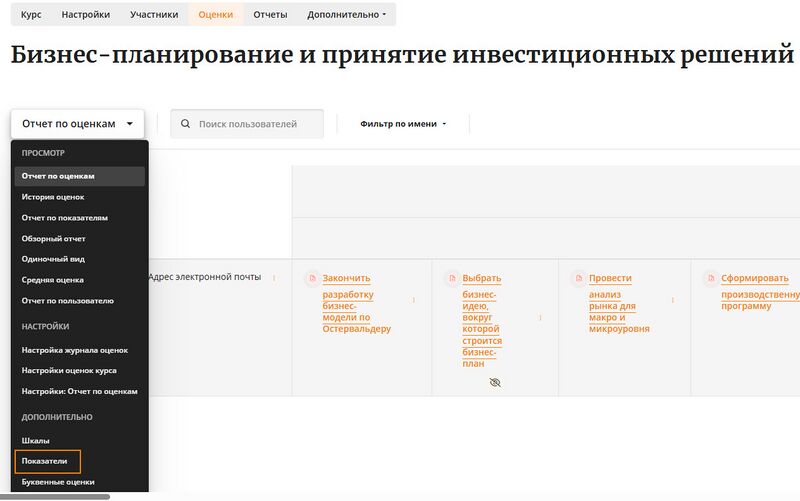
- Нажмите кнопку «Управление показателями» и на следующем экране нажмите кнопку «Добавить новый показатель».
- Заполните форму, затем нажмите кнопку «Сохранить изменения».
Добавление стандартных показателей
Администратор может добавить стандартные показатели, доступные для всего сайта, в разделе Администрирование > Оценки > Показатели. С помощью функции импорта показателей можно добавить несколько стандартных показателей (см. ниже).
Использование показателей
- Выберите или определите некоторые показатели для вашего курса (как описано выше).
- Для каждого проверяемого элемента выберите, какой из показателей применим, установив флажок на странице настроек (блок «Показатели» между блоками доступности и общих настроек модуля).
- Оценивая элемент, оцените каждого студента, используя шкалу показателей. Вы также можете редактировать оценки в журнале оценок (полезно для модулей, у которых нет встроенной системы оценивания).
- Используйте показатели как часть оценки для студентов или просмотрите отчет о показателях, чтобы получить полезную информацию об успеваемости студентов в группе в целом.
Как удалить показатель из курса?
Ранее выбранные показатели выделены серым цветом на странице настроек элемента. Чтобы удалить показатель, в меню управления курсом (горизонтальное меню) выберите пункт «Оценки», после чего выберите «Показатели» из выпадающего списка. В окне «Показатели, используемые в курсе», выберите показатели, требующие удаления, и выделите их. После чего нажмите кнопку ««Удалить», которая переведет их в окно неиспользуемых показателей.
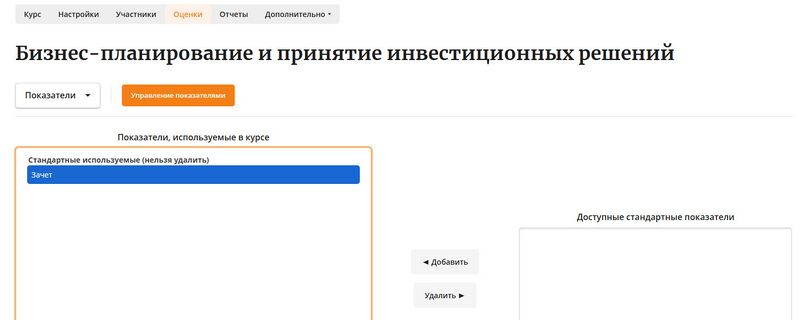
Как мне удалить результат из задания?
Если результат не был использован, вы можете снять флажок в настройках курса в блоке «Показатели».
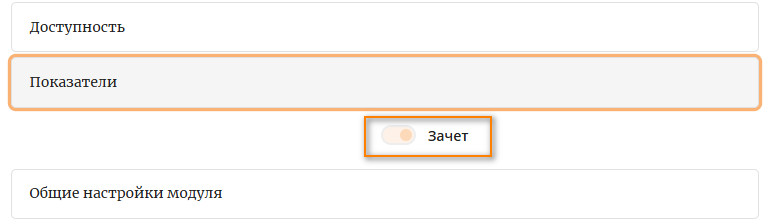
Как мне изменить шкалу, связанную с показателем?
Шкала, связанная с показателем, может быть изменена только в том случае, если показатель ни разу не был выбран для использования в проверяемых элементах курса.
- Перейдите в меню управления курсом (горизонтальное меню) выберите пункт «Оценки», после чего выберите «Показатели» из выпадающего списка.
- Убедитесь, что результат равен нулю в столбце «Элементы», т.е. он не используется ни в одном упражнении. Если нет, перейдите в настройки журнала оценок и удалите все экземпляры показателя.
- Вернитесь в раздел «Показатели» и нажмите на значок редактирования (карандашик) напротив показателя.
- Измените шкалу.
- Нажмите кнопку «Сохранить изменения».

Отчет о показателях
Отчет о показателях в разделе "Навигация по курсу > Оценки > раскрывающийся список > Отчет о показателях" помогает учителям отслеживать прогресс своих учеников с помощью показателей. В нем перечислены показатели по всему сайту и пользовательские показатели, используемые в текущем курсе, а также их общее среднее значение (каждый результат можно измерить с помощью множества grade items). В нем будут указаны название, среднее значение по курсу и сайту, активность, средние значения и количество выставленных "оценок".
Отчет о показателях представляет собой таблицу с 6 столбцами:
- Краткое название - краткое название результата, используемого в этом курсе.
- Среднее значение по курсу - показывает два значения, представляющие средние баллы, полученные учащимися за каждый результат, используемый в этом курсе.
- Для всего сайта - независимо от того, является ли результат результатом для всего сайта или нет.
- Виды деятельности - здесь перечислены виды деятельности, в которых используется этот результат в этом курсе. Для каждого вида деятельности создается новая строка, а название вида деятельности привязывается к странице данного вида деятельности.
- Среднее значение - средний балл по каждому виду деятельности с использованием показателей в этом курсе.
- Количество оценок - количество оценок, выставленных учащимся за каждое действие с использованием показателей.
показатели, используемые в курсе
показатели могут быть установлены на уровне сайта и/или курса. Чтобы выбрать показатели для использования в вашем курсе:
- Просмотрите доступные стандартные показатели в разделе "Администрирование курса" > "показатели" или на вкладке "показатели зачетной книжки".
- Добавьте показатели из стандартного списка доступных (справа) и с помощью кнопки со стрелкой влево добавьте их в список используемых показателей (слева). Можно выбрать несколько показателей, удерживая нажатой клавишу Apple или Ctrl и щелкая по отдельным показателям.
Экспорт показателей
показатели (и связанные с ними шкалы) можно экспортировать, нажав кнопку "Экспортировать все показатели". При этом будет отправлен файл (в формате .csv), который можно будет прочитать в Excel, OpenOffice.org или в любом текстовом редакторе.
Импорт показателей
показатели (и связанные с ними шкалы) можно импортировать, отправив csv-файл. Формат должен быть следующим:
| Название поля | Описание | Обязательно | Формат |
|---|---|---|---|
| название результата | Полное название результата | Да | Строка |
| имя_результата | Краткое название результата | Да | Строка |
| результат_описания | Описание результата | Нет | Строка |
| имя_масштаба | Название используемой шкалы | Да | Строка |
| scale_items | Список элементов шкалы, разделенных запятыми | Да | Строка |
| scale_description | Описание шкалы | Нет | Строка |
Вот пример:
имя_результата;имя_краткого_результата;имя_описания результата;имя_разряда;имя_элементов масштаба;имя_описания масштаба Участие;степень участия;"Незначительное участие или его отсутствие, удовлетворительное участие, полное участие";
Чтобы импортировать показатели:
- Нажмите на ссылку "Импортировать показатели" в разделе "Администрирование курса" > "показатели"
- Выберите "Импортировать как пользовательские показатели (только для этого курса)" или "Импортировать как стандартные показатели" по мере необходимости
- Загрузите файл csv
Обратите внимание, что при импорте:
- Будут использованы существующие показатели и шкала, если они доступны (скрипт не выполняет перезапись)
- Скрипт остановится, если обнаружит, что файл содержит недопустимые данные
Возможности показателей
Смотрите также
- Раздел "Элементы оценки" в Элементы оценивания
- Competencies - новая функция в новой версии 3.1
- Смотрите, как учитель выбирает показатели при выставлении оценки ученику на демонстрационном сайте школы Маунт-Оранж. (Войдите под именем пользователя "учитель"; пароль "moodle")
- Differentiator local plugin - инструмент для эффективной формулировки и сохранения целей обучения, основанный на Differentiator Яна Берда. Цели обучения сохраняются для каждого пользователя при установке Moodle.